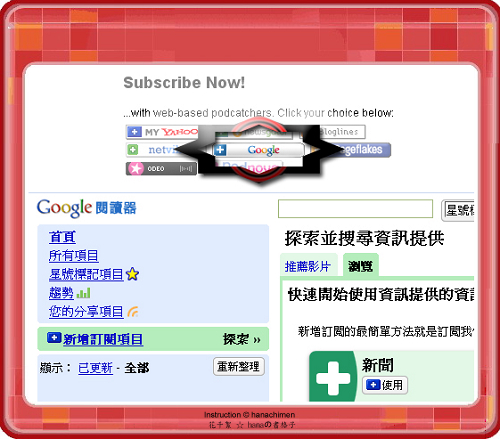
前文:
其實在去年我就寫過一篇關於使用Newsgator來設計成BLOG的RSS聯播網,之所以會想再寫一篇使用Google Reader的教學文,是因為我想將訂閱的RSS分成兩個閱讀器來管理,收錄在Newsgator內的RSS文摘主要是常來我家互相交流的朋友家網誌RSS,而Google Reader則是用來管理我自己在瀏覽網頁時,看到感覺不錯或第一次拜訪的陌生網誌RSS,可以用Firefox書籤列上的『訂閱』來收錄在我的Google Reader裏,當然也歡迎朋友們和我一起交換RSS~^_^
而且,在試用過Google Reader後,發現它的介面和平時在使用的Gmail很相似,對於慣用Gmail的人來說,親和力實在太高了!在閱讀RSS文摘時,視覺和功能上都有很好的表現,因此寫了這篇教學文,大力推薦給想在瀏覽器上閱讀和管理RSS的朋友們。當然,如果想使用Google Reader來做RSS輪播器也是粉OK,只是顯示的文摘資訊就沒有使用Newsgator來的多了,往好處想是介面簡潔很多,看個人的喜好度來選擇吧!
延伸閱讀:[教學] 使用NewsGator來設計RSS聯播網
Step 01.在Google的首頁登入帳/密後,進入『閱讀器』,從Google閱讀器中的左邊,點擊『新增訂閱項目』。
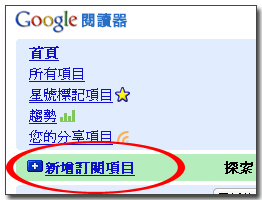
輸入欲新增的RSS網址(URL)。
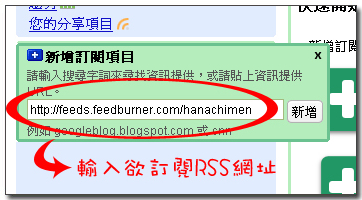
順利訂閱後的畫面,就像Gmail信箱中的信件一樣跑出來,只不過這兒不是e-mail,而是一則則的RSS文摘。
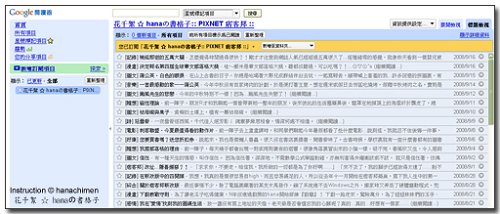
Step 02.接下來,我們來管理已訂閱的RSS資料。
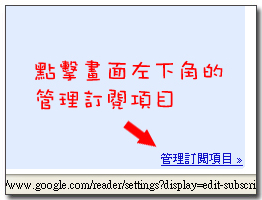
這兒會看到一行行已訂閱的RSS來源,可以將同屬性的來源歸類到新資料夾內,如圖。
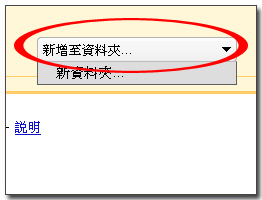
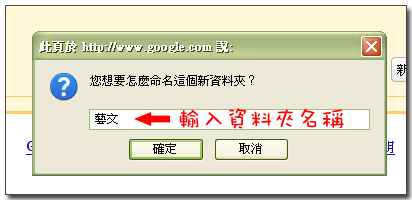
設定完的結果如下,可以不只歸納單筆RSS,可以一次勾選很多筆,再點擊『新增至資料夾』作歸納動作。

Step 03.接著,將已訂閱的RSS設定成公開(分享)狀態,好讓我們可以做成RSS輪播器,如果只是單純在自己的瀏覽器上閱讀,就可以省略Step 03,直接跳至Step 04。
【注意】一個輪播器只能顯示一個資料夾內的所有RSS來源,因此最好不要做屬性分類(像藝文類、電腦類、美食類...),只能把所有已訂閱的RSS通通丟進一個資料夾內才行!

設定完成後,接下來點擊『新增剪輯至您的網站』。

這時候會彈出一個新視窗,如下圖。
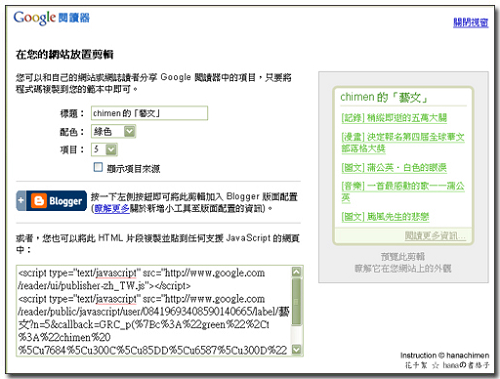
依照圖中說明,設定完成後,再將程式碼複製回去後台貼上,一個使用Google Reader設計成的RSS輪播器就這樣完成了!
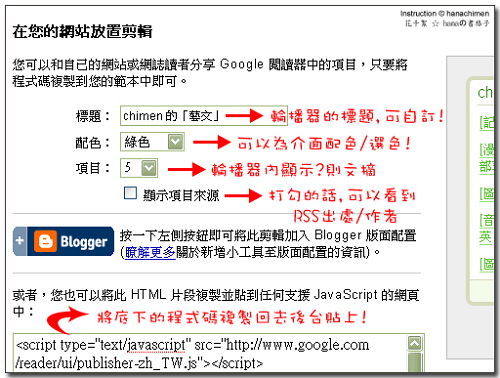
Step 04.使用Google Reader最讓我喜歡的部份就是這個啦!可以逛到某個網誌時,就按一下Firefox書籤列上的『訂閱』來收錄RSS,超級方便的!使用方法如圖說明。
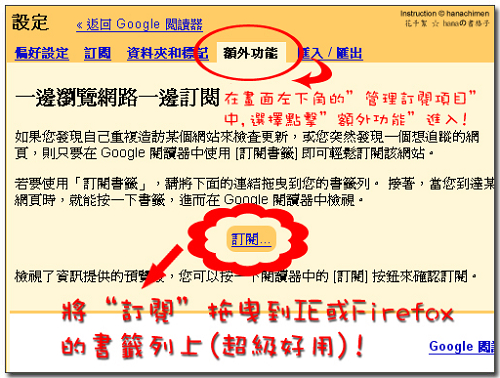
後話:
教學就寫到這兒,聽說還有不少Firefox針對Google Reader設計的擴充套件可以安裝,有興趣的人可以去Firefox附加元件裏找找看唷!
另外,hana誠摯歡迎各位朋友們和我一起交換RSS,有興趣的人可以留言給我,告訴我--你/妳的網誌名稱和RSS網址!有來有往,大家一起交個朋友吧~^_^
別忘了一起訂閱我的網誌唷!
網誌名稱:花千絮 ☆ hanaの書格子 RSS網址:http://feeds.feedburner.com/hanachimen
延伸閱讀:以部落格聯播取代部落格連結
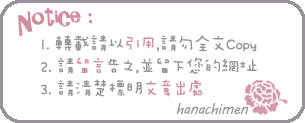
文章標籤
全站熱搜


 留言列表
留言列表